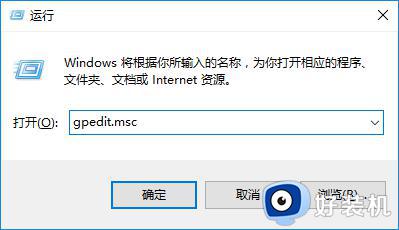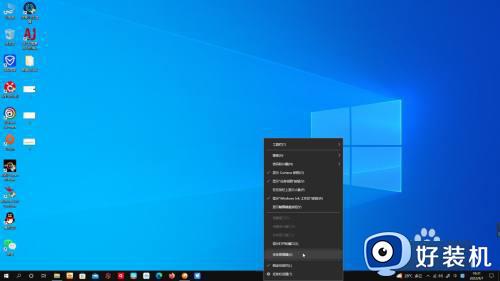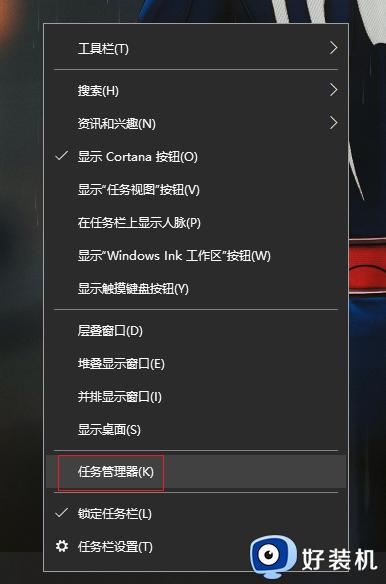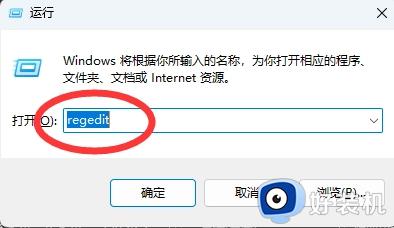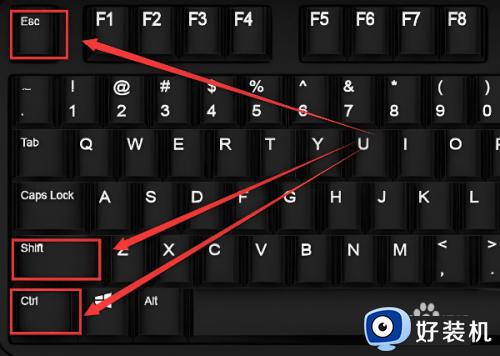win10不能打开任务管理器怎么办 win10打开不了任务管理器解决方法
时间:2024-03-01 10:55:11作者:xinxin
每次在win10电脑上运行程序时,我们都可以通过任务管理器来查看启动的程序和相关的微软系统服务,同时也能够对win10系统中卡死的程序进行强制结束,同时对不需要用到的服务功能进行禁用,可是win10不能打开任务管理器怎么办呢?这里小编就给打击讲解win10打开不了任务管理器解决方法。
推荐下载:win10专业版永久激活
具体方法:
第一步,按键盘Win+R组合快捷键,调出“运行”对话框,输入 gpedit.msc 点击确定。
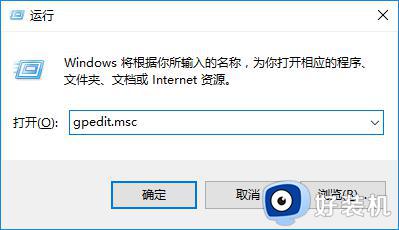
第二步,打开“本地组策略编辑器”,依次定位至“用户配置→管理模板→系统”→双击“Ctrl+Shift+Del选项”。
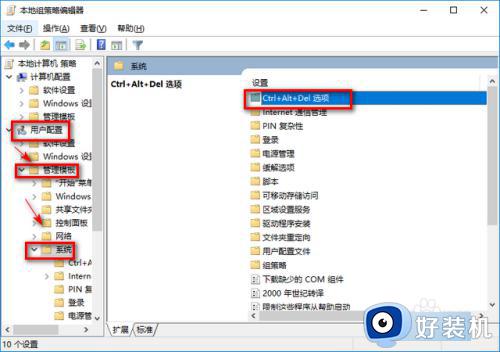
第三步,在右侧窗口找到“删除任务管理器”。
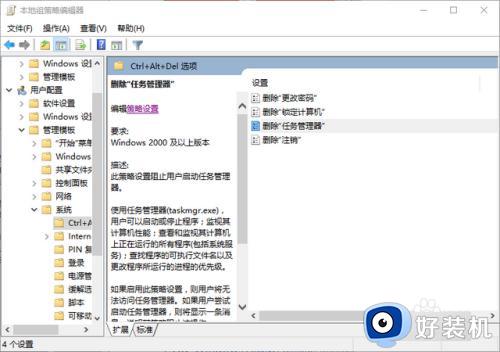
第四步,右下框是对左上角选项的注释,如果选择【已启用】那么就不能启动任务管理器,如果你想要启动任务管理器,点击【未配置】或【已禁用】,再点击确定即可。
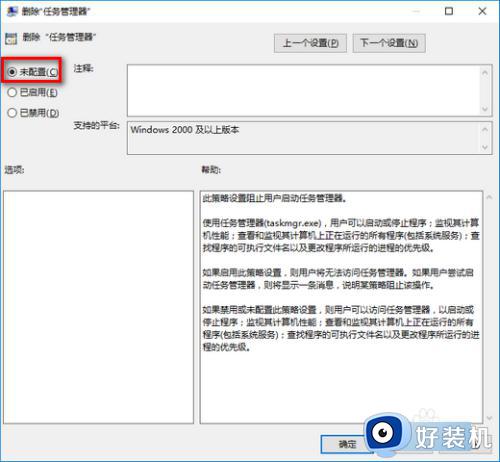
上述就是小编给大家带来的win10打开不了任务管理器解决方法了,有遇到这种情况的用户可以按照小编的方法来进行解决,希望本文能够对大家有所帮助。